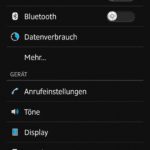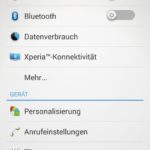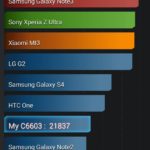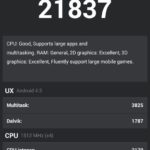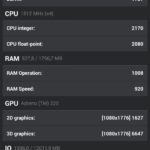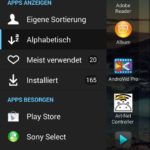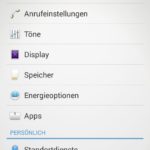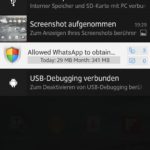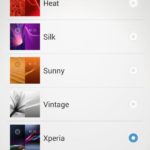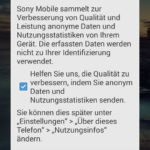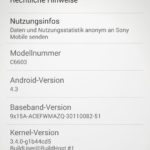Es ist soweit: Das Android 4.3 Update steht für das Sony Xperia Z ab heute zur Verfügung. Die manuelle Installation ist heute schon möglich. Die offizielle Aktualisierung via OTA kann jedoch wie üblich noch ein paar Tage dauern….. Die offizielle Build-Nummer ist: 10.4.B.0.569.
Ich zeige euch hier schon einmal ein paar Screenshots der Neuerungen und erkläre wie ihr euch das Android 4.3 Update auf euer Handy spielen könnt.
Einen ausführlichen Bericht über die Neuerungen von Android 4.3 im Zusammenhang mit dem Sony Xperia Z findet ihr bei androidpit.
Was die gefühlte Performance angeht: Respekt, das System ist rrrichtig schnell, alles super flüssig – keine Ruckler oder ähnliches.
Das Design hat sich etwas verändert. Alles wird wieder heller, bunter und ein paar Kanten werden abgerundet.
Anleitung: Wie aktualisiert man auf Android 4.3 ?
Wie vor jedem Update sollte man vorher ein Backup anlegen. Wenn man alles korrekt macht gehen auch keine Daten verloren. Dennoch übernehme ich keine Verantwortung für Datenverlust oder sonstige Schäden an eurem Handy.
Geht ihr nach dieser Anleitung vor, bleiben die Root-Rechte auch weiterhin erhalten.
Schritt 1: Dual Recovery installieren (via)
Folgendes File herunterladen und entpacken: XZ-lockeddualrecovery2.7.80-BETA.installer.zip (10.44MB) <– Falls der Link down sein sollte gibt es eine neuere Version hier.
USB-Debugging muss auf dem Handy aktiviert sein. (Einstellungen -> Entwickleroptionen -> USB-Debugging)
Anschließend die install.bat ausführen.
Das Handy wird neustarten und in das Recovery booten. Hier wieder Reboot auswählen um neuzustarten.
Schritt 2: Flashbare Images kopieren
1. Das 750 MB Große Image auf die SD-Karte kopieren. Downloadlink: C6603.flashable.10.4.B.0.569.zip
2. Das Zip-File: SuperSU_fix.zip ebenfalls auf die SD-Karte kopieren. Downloadlink: SuperSU_fix.zip (1.1Mb)
3. Das Flashfile C6603_10.4.B.0.569_Stripped.ftf in den Flashtool\firmwares Ordner kopieren. Downloadlink: C6603_10.4.B.0.569_Stripped.ftf
Schritt 3: In das TWRP Recovery booten
1. Das Handy ausschalten.
2. Das Handy anschalten und nach dem ersten Vibrieren die „Leiser Taste“ mehrmals drücken bis die grüne Led die Farbe auf Lila abändert.
Schritt 4: Android 4.3 flashen
Nun auf Install gehen und das Zipfile „C6603.flashable.10.4.B.0.569.zip“ auswählen, was auf der SD-Karte liegen sollte.
Nach dem Flashen NICHT direkt neustarten.
Schritt 5: SuperSu Fix flashen
Anschließend noch das Zipfile für den SuperSu-Fix installieren. Dieser sollte ebenfalls auf der SD-Karte liegen.
Danach Handy ausschalten. (Auf Reboot gehen und dann Power-Off)
Schritt 6: C6603_10.4.B.0.569_Stripped.ftf via Flashtool flashen
Die aktuelle Version des Flashtools bekommt ihr hier.
Im Flashtool auf Flashen via Flashmode gehen und die .ftf Datei „C6603_10.4.B.0.569_Stripped.ftf“ auswählen.
Alles so lassen wie es ist – (Nichts abhacken) und auf Flash gehen.
Um das Handy in den Flashmode zu bekommen wie folgt vorgehen.
1. Das Handy ist aus (und nicht via USB verbunden)
2. Die leiser Taste des Handy gedrückt halten und das USB-Kabel einstecken
Die Statusled des Handy blinkt kurz auf und das Flashtool sollte direkt mit dem Flashvorgang beginnen.
Erfolgreich geflasht, USB trennen und Handy einschalten.
Schritt 7: Fertig
Die Ergebnisse des Antutu Benchmarks sehen wie folgt aus:
Hier findet ihr noch ein paar allgemeine Screenshots zum Android 4.3 Update:
(via)